Korjaus: PS5 ei näy / tunnista 120 Hz: tä näytössä
Miscellanea / / June 03, 2022
Peliä on hauskempaa pelata nopeudella 120 fps kuin 60 fps. Mutta onko sinulla ongelma, jossa PS5 ei näy tai tunnista 120 Hz: tä näytössäsi? Ongelma ilmenee yleensä, kun pelaat peliä 60 Hz: llä ja yhdistät sen 120 Hz: n taajuudella toimivaan näyttöön. Älä huoli, sillä tässä on joitakin vianetsintävinkkejä saman korjaamiseksi.
PS5 on Sony Interactive Entertainmentin kehittämä ja myymä videopelikonsoli. Se julkistettiin vuonna 2019. On olemassa muutamia pelejä, kuten Call of Duty: Black Ops Cold War, Aragami 2, Dir5, Infestor, Devil May cry 5 jne., joita voi pelata 120 Hz: n taajuudella PS5:llä. Mutta PS5:ssä on ongelma, jossa se ei näytä/tunnista 120 Hz: n näyttöjä. Tämä ongelma koskee monia pelaajia ympäri maailmaa.

Sivun sisältö
-
Korjaus: PS5 ei näytä 120 Hz: n tunnistamista näytössä
- Tapa 1: Aseta PS5 suorituskykytilaan
- Tapa 2: Vaihda HDMI 2.0:aan
- Tapa 3: Käytä HDMI-muunninta tai DisplayPort-sovitinta
- Tapa 4: Tarkista näytön tuloasetukset
- Johtopäätös
Korjaus: PS5 ei näytä 120 Hz: n tunnistamista näytössä
Tässä artikkelissa yritetään ratkaista tämä ongelma käyttämällä muutamia yksinkertaisia temppuja. Sinun on käytettävä näyttöä, joka tukee 120 Hz: n virkistystaajuutta. Muuten on selvää, että et voi saada 120 fps. Joten ilman pitkiä puheita, sukeltakaamme sisään!
Tapa 1: Aseta PS5 suorituskykytilaan
Jos haluat pelata pelejä 120 Hz: llä, sinun on vaihdettava PS5 suorituskykytilaan. Tämä johtuu siitä, että nyt PS5 on täysin toimiva ja voi käyttää tarpeeksi resursseja pelatakseen pelejä 120 fps nopeudella 60 fps: n sijaan.
Vaiheet PS5:n vaihtamiseksi suorituskykytilaan:
Mainokset
Käynnistä PS5 ja napsauta PS5:n aloitusnäytössä asetukset.

Vieritä nyt alas kohtaan Tallennetut tiedot ja peli-/sovellusasetukset.
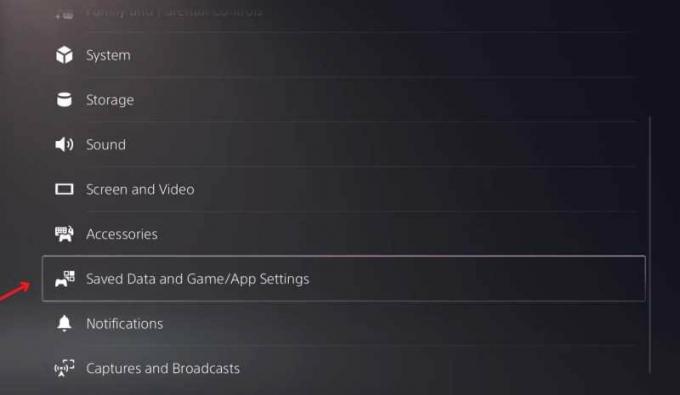
Mainokset
Klikkaa Pelin esiasetukset.

Nyt Under Suorituskykytila ja Resoluutiotila, aseta se kohtaan Suorituskykytila.
Mainokset
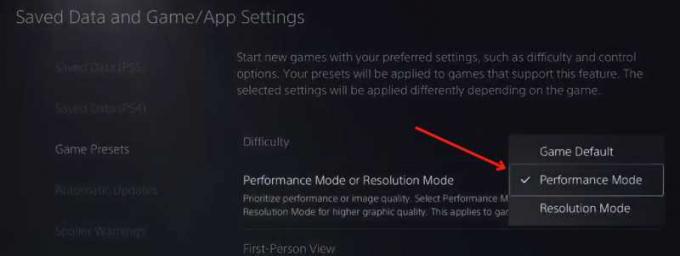
Nyt, kuten näet alla olevasta kuvakaappauksesta, videolähtöasetukset ovat 1080p 60 Hz. Mutta kun olet ladannut 120hz tukevan pelin, se muuttuu 1080p 120hz: ksi.
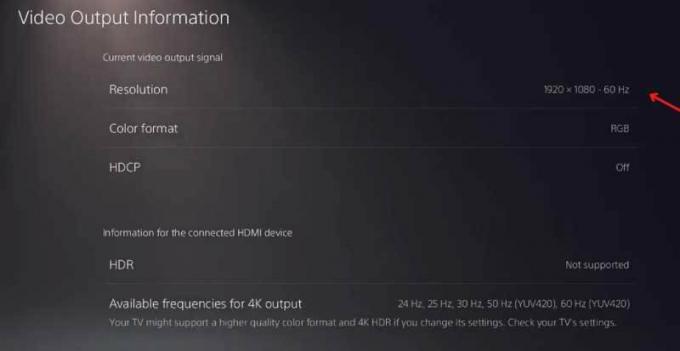
Avataan Fortnite, muutetaan pelin asetuksiksi 120 fps ja katsotaan tapahtuuko taika. Tämä toimii, koska Fortnite tukee 120 fps.
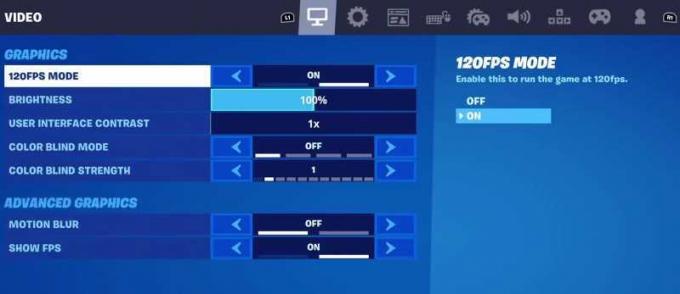
Muuta pelin asetuksia ja aseta se arvoon 120 fps.
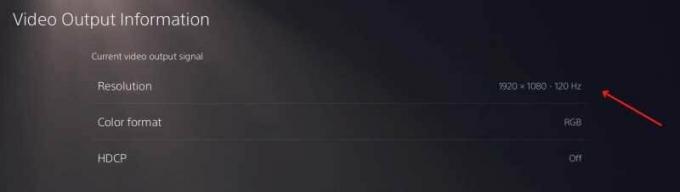
Kuten nyt näet, videolähtöasetukset ovat muuttuneet 1080p 120Hz: iin.
Tapa 2: Vaihda HDMI 2.0:aan
Viime aikoina monet käyttäjät ovat huomanneet, että HDMI 1.4 ei voi saavuttaa 120 kuvaa sekunnissa, ja nyt tarvitset vähintään HDMI 2.0:n saadaksesi 120 fps. Jos haluat käyttää 120 fps 4k-nopeudella, tarvitset HDMI 2.1:n, mutta jos aiot käyttää 120 Hz 1080p: llä, HDMI 2.0 tekee työn.
Tapa 3: Käytä HDMI-muunninta tai DisplayPort-sovitinta
Jos käytät näyttöä, jossa on HDMI 2.0 -portti
Aloita tarkistamalla näytöt varmistaaksesi, että saat 120 HZ: n.
Siirry sitten PS5-konsolilla kohtaan asetukset → Järjestelmä → HDMI.
Nyt, Poista HDCP käytöstä. Kun HDCP on sammutettu, näyttöön tulee viesti, jossa lukee "tietyt mediasovellukset lakkaavat toimimasta." Voit kuitenkin ottaa HDCP: n takaisin käyttöön, kun et käytä 120 Hz: n taajuutta tai pelaa 120 Hz: n pelejä.

Siirry nyt kohteeseen Näyttö ja video. Aseta Resoluutio 1080p: ksi.

Mene Tallennetut tiedot ja peli-/sovellusasetuksetja ota käyttöön Pelin esiasetukset -kohdassa Suorituskykytila kuten teimme menetelmässä 2.
Sinun on liitettävä HDMI-emulaattori joko näyttöön tai PS5-konsoliin. Ota HDMI-kaapeli PS5:n kanssa ja liitä se emulaattoriin. Kaapelin toinen pää on kytkettävä näyttöön tai Sony PS5 -konsoliin.
Nyt sinun on tarkistettava, onko resoluutiosi edelleen asetettu 1080p.

Lopuksi voit käynnistää minkä tahansa pelin ja aloittaa pelaamisen 120 Hz: llä. Jos käytät näyttöä, joka voi saavuttaa yksinomaan 60 Hz+ DisplayPortin kautta
Avaa ensin asetukset PS5:n aloitusnäytöltä, valitse Järjestelmä ja sitten HDMI.
Sammuta Ota HDCP käyttöön vaihtoehto.

Siirry sitten kohtaan Näyttö ja video. Aseta resoluutioksi 1080p.

Mene Tallennetut tiedot ja peli-/sovellusasetukset, ja ota käyttöön Suorituskykytila kuten teimme menetelmässä 2.
Liitä nyt HDMI-emulaattori PS5-konsoliisi.

Ota sovittimen HDMI-pää ja liitä se emulaattoriin.
Liitä sovittimen DisplayPort-pää näyttöön.
Lopuksi tarkista, onko resoluutiosi edelleen vakaa 1080p: ssä.

Käynnistä mikä tahansa peli, josta pidät ja pelaa.
Se, että liität PS5:n 120 fps: n näyttöön, ei tarkoita, että näyttösi tukee sitä heti. Uusien fps-asetusten määrittäminen vaatii muutaman asetuksen. Lisäksi, jos yllä olevat menetelmät eivät toimi sinulle, näyttösi ei todennäköisesti tue 120 kuvaa sekunnissa. Ota yhteyttä laitteen myyjään ja tarkista asia.
Tapa 4: Tarkista näytön tuloasetukset
Monissa näytöissä on 120 Hz: n kapasiteetti, mutta tehdasasetusten mukaan ne on lukittu 60 Hz: iin. Jos näyttösi on myös rajoitettu 60 Hz: iin, riippumatta siitä, kuinka monta asetusta muutat PS5:ssä, näytössä ei näy 120 Hz.
Korjaa tämä avaamalla näytön määritysvalikko.
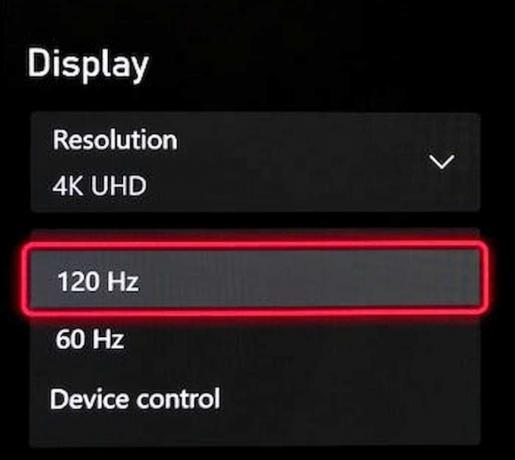
Siirry näytön asetuksiin ja muuta virkistystaajuudeksi 120 Hz.
Johtopäätös
Nämä ovat muutamia yksinkertaisia menetelmiä, joilla voit korjata PS5 ei näytä tai tunnista 120 Hz: tä näytössä ongelma nopeasti. Jos sinulla on muita epäilyksiä artikkelista, kommentoi ja kerro meille, toimiko jokin menetelmistä sinulle. Älä unohda, että kaikki pelit eivät tue 120 fps -nopeutta, ja vain muutamat pelit tukevat 120 fps: ää, ja vain niitä pelejä voidaan pelata 120 fps: llä.



